錯誤:打開Intel® Application Optimization時出現“無法連接”
內容類型: 錯誤訊息 | 文章 ID: 000097206 | 最近查看日期: 2024 年 10 月 10 日
無法啟動Intel® Application Optimization從Microsoft商店*下載。嘗試開啟Intel® Application Optimization時出現 連接失敗 錯誤。
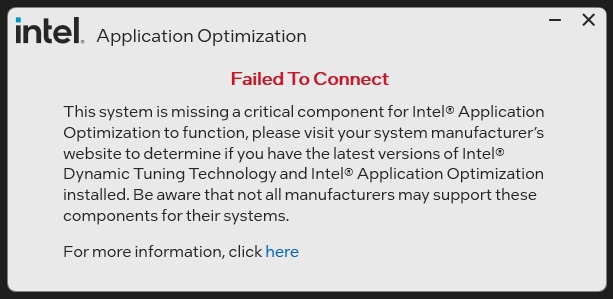
連接失敗 錯誤消息可能是由於缺少以下一個或所有元件造成的。
「連接失敗」 錯誤訊息可能是處理器不受支援或系統未啟用Intel® Application Optimization原因。某些遠端或虛擬桌面應用程式也可能由於將在下一版本中解決的已知問題而觸發錯誤消息。
| 注意 |
|
請按照下列步驟操作,以確保您的系統包含啟動Intel® Application Optimization使用者介面所需的所有關鍵元件:
| 注意 | 有些系統製造商可能沒有最新的Intel® DTT來使用 Intel® Application Optimization進階模式。如果沒有 Intel® DTT 11405 或更高版本的版本可用,Intel® Application Optimization可能無法安裝或可能在沒有 高級模式 支持的情況下進行安裝。 |
如果問題仍然存在,請檢查系統中是否有可能干擾Intel® Application Optimization的遠端或虛擬桌面應用程式。您可以在設備管理員的「顯示適配器」下找到這些內容,或在「打開或關閉 Windows 功能」下關閉 Windows 虛擬機設置。